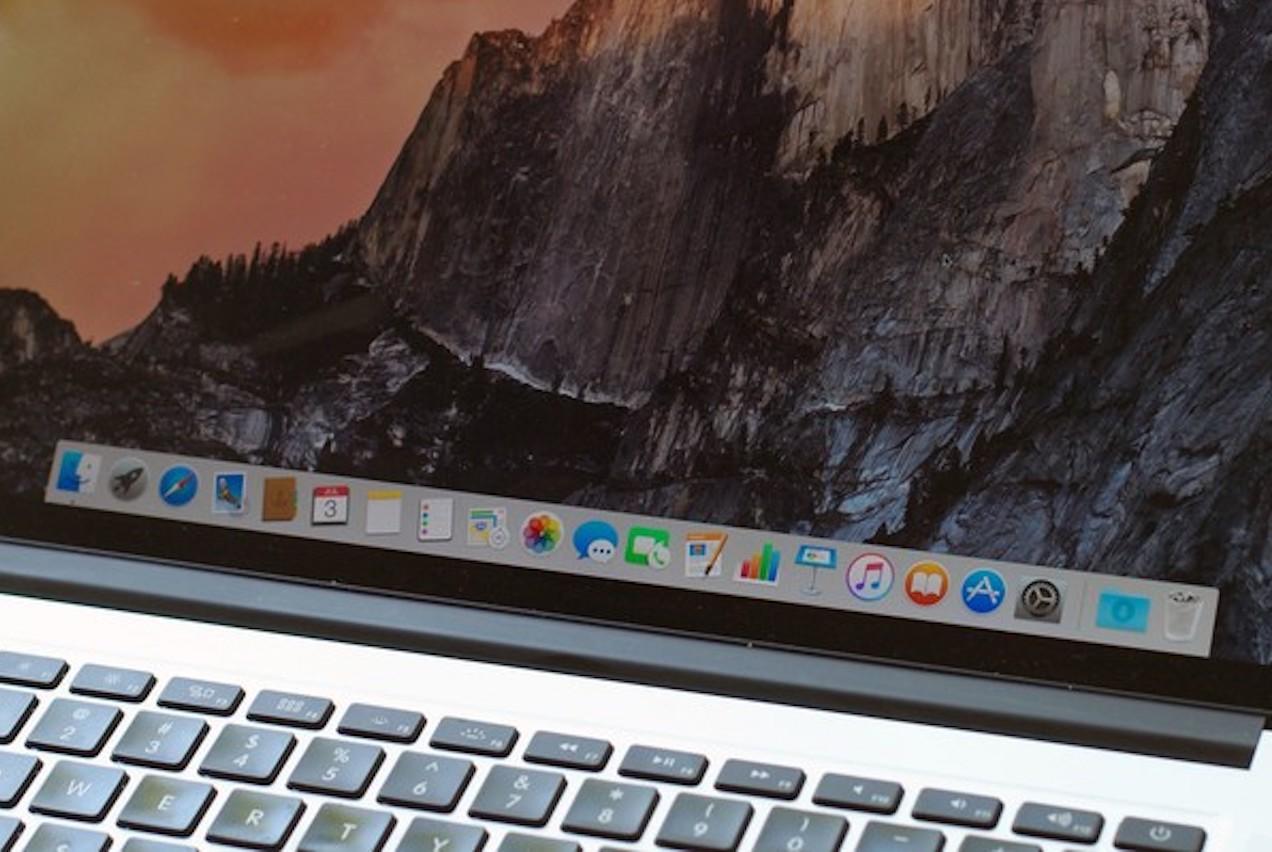¿Quieres aprender a sacarle el máximo partido al Dock en tu Mac? Hoy te queremos enseñar algunos trucos e ideas para personalizar esta barra de menú en el Mac a tu gusto y de forma práctica.
El Dock es una de las características más icónicas de los Mac. Desde su llegada, ha evolucionado para convertirse en un centro de acceso rápido a aplicaciones, documentos y funciones esenciales. Vamos a ver cómo podemos personalizarlo.
¿Qué es el Dock?
El Dock es una barra ubicada en la parte inferior o en los laterales de la pantalla de nuestro Mac. Sirve como menú para aplicaciones y también proporciona acceso rápido a ciertas funciones y documentos. Es bastante fácil de personalizar y adaptar a las necesidades individuales de cada usuario.
Una de las funciones principales del Dock es proporcionar acceso rápido a aplicaciones. Los icónos de tus aplicaciones favoritas se pueden anclar en el Dock, permitiendo que puedas iniciar programas de forma rápida con un solo clic. También nos permite mantener a la vista las aplicaciones más utilizadas para agilizar la navegación cuando estamos trabajando con nuestro Mac.
Añade carpetas a tu Dock
¿Sabías que es posible añadir carpetas a tu Dock para conseguir tener una acceso más directo a ellas? Para añadir carpetas al Dock, sigue estos simples pasos:
- Abre la aplicación del Finder.
- Navega hasta la carpeta que quieras añadir al Dock.
- Selecciona y arrastra la carpeta hacia la zona izquierda de la Papelera en el Dock.
Ahora podrás disponer de acceso rápido y directo a carpetas desde el Dock. Además, si dentro de estas tienes otras sub carpetas, al hacer clic verás que con el «efecto aladino» aparecen el resto de carpetas disponibles para que puedas acceder también de forma rápida.
Para eliminar una carpeta del Dock, simplemente haz clic en el botón derecho sobre la carpeta del Dock que quieras eliminar y selecciona la opción de Eliminar del Dock.
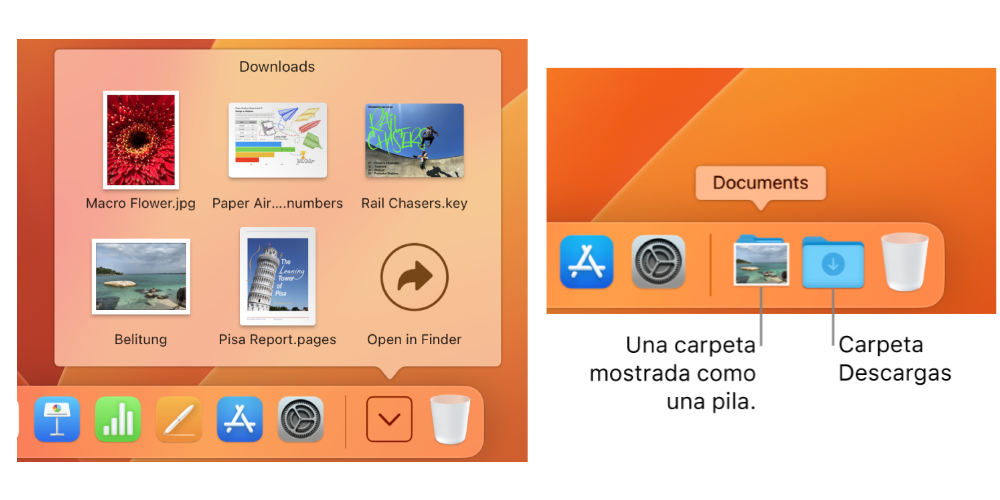
Cambia el Dock de lugar
La forma predeterminada de tener el Dock es en la parte inferior de la pantalla. Sin embargo, es posible modificar esto. Para ello ve a los Ajustes del Mac – Escritorio y Dock – Posición en la pantalla. Allí podrás seleccionar la posición en la pantalla en la que prefieras colocar el Dock.
También podrás elegir si quieres Ocultar o mostrar el Dock automáticamente.
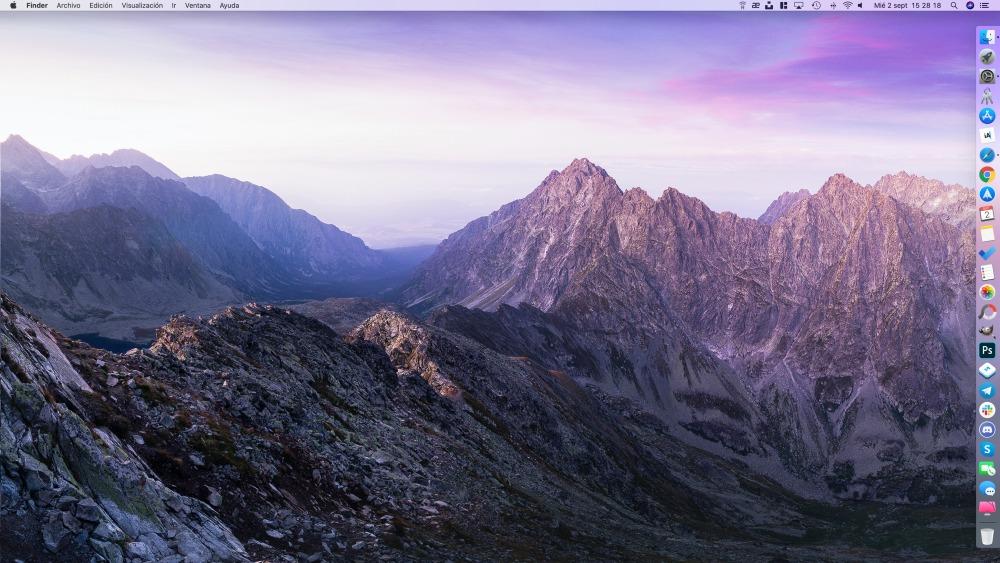
Añade y elimina aplicaciones al Dock
Una de las cosas por las que es más conocido el Dock es, por supuesto, por ser el lugar al que puedes añadir aplicaciones para acceder a ella de forma rápida. Para añadir aplicaciones al Dock basta con arrastrarlas. Si quieres que se mantengan allí siempre, haz clic en el botón derecho sobre la aplicación que quieras y selecciona la opción de Mantener en el Dock. De la misma manera podrás Quitar del Dock una aplicación que ya no te interese tener allí.
También puedes hacer que el Dock muestre de forma automática las aplicaciones recientes, para tenerlas más a mano. Para ello ve a los Ajustes del Mac – Escritorio y Dock y activa la función de Mostrar aplicaciones recientes en el Dock.
Amplía los iconos del Dock
Si no te gusta el tamaño predeterminado de los iconos del Dock, no te preocupes, es posible modificarlo. Para ello, sigue estos pasos:
- Ve a los Ajustes de tu Mac.
- Selecciona Escritorio y Dock.
- En la parte superior ajusta el tamaño deslizando el menú deslizante. A la vez que mueves el cursor verás que el tamaño de los iconos del Dock cambia.